Боњоур, такође познат као умрежавање без конфигурације, омогућава аутоматско откривање рачунара, уређаја и услуга на ИП мрежама. Боњоур користи стандардне ИП протоколе како би омогућио уређајима да се међусобно аутоматски откривају без потребе за уносом ИП адреса или конфигурисањем ДНС сервера.
Ако сте инсталирали софтвер компаније Аппле, као што је иТунес, Адобе-ов софтвер, као што су Пхотосхоп Цреативе Суите, Триллиан, Пидгин, итд., Вероватно је да се у програму Програм Филес већ налази мапа Боњоур. Ова услуга се покреће аутоматски и покреће процес под називом мДНСРеспондер.еке који обично можете брзо окончати у програму Виндовс Таск Манагер, мада понекад нећете моћи да окончате процес. Ако не желите да Боњоур буде присутан на рачунару и желите да га деинсталирате, понекад не можете да нађете деинсталацију за њега и то је случај када трећи софтвер за деинсталацију почне да се игра! Чак и ако одете на Додај или уклони програме или програме и функције на контролној табли, тамо можда нећете моћи ни пронаћи деинсталацију. Ево како безбедно деинсталирати Боњоур и уклонити мДНСРеспондер.еке из система.
Очигледно је да пре него што прођете кроз ове кораке, најбоље проверите да ли је Боњоур стварно уклоњив помоћу Адд / Ремове, јер то врло често јесте, а људи то једноставно недостају!

Ако је потврђено да није видљив или уклоњив помоћу Додај / Уклони или Програми и функције, постоји неколико решења за решавање Боњоур-а.
Кориштење намјенског програма за уклањање Боњоур
Најлакши начин да се ослободите Боњоур-а је покренути алат који је посвећен том задатку и ништа друго. Ау Ревоир Боњоур! је једноставан за коришћење програм који вас води кроз поступак уклањања помоћу инсталационог софтвера који свима олакшава рад. Имајте на уму да је програм бета верзија и на то вас упозорава на одговарајући начин, успешно смо га тестирали на Виндовс 7 32-битном и 64-битном.
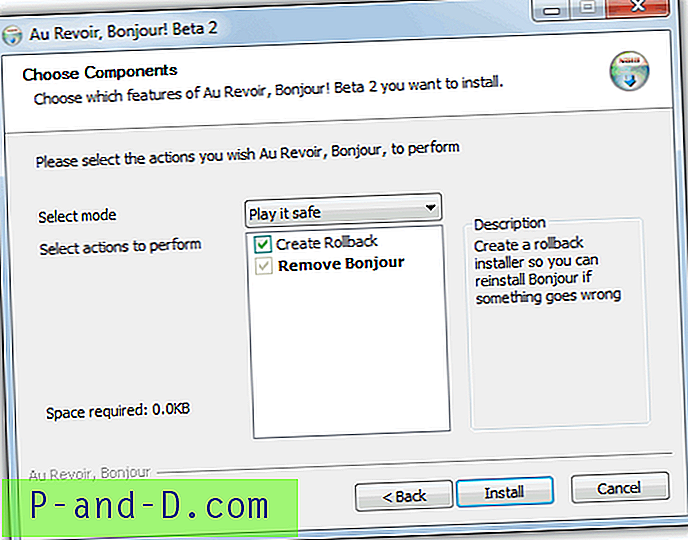
Све што требате учинити је преузети Ау Ревоир Боњоур и покренути мали извршни програм, прочитати и прихватити бета упозорење, а затим изабрати да ли желите да направите резервну копију Боњоур инсталације за случај да је треба поново инсталирати због проблема. Означивање оквира или одабиром опције „Плаи ит сафе“ из падајућег менија омогућит ће се креирање сигурносне копије. Затим кликните на Инсталирај, не брините да ће уклонити мДНСРеспондер.еке из услуга и ништа не инсталирати!

Ау Ревоир Боњоур функционише тако што уклања и брише мДНСРеспондер услугу, затим провјерава и уклања све уносе у Винсоцк слој који могу бити узрок проблема са мрежом ако сами уклоните мДНСРеспондер.еке. Након завршетка препоручује се поновно покретање система да бисте у потпуности уклонили извршну датотеку и длл. Остале датотеке можете сами очистити брисањем мапе Боњоур у Ц: \ Програм Филес \ и такође Ц: \ Програм Филес (к86) \ ако имате 64-битни Виндовс.
Уклањање мДНСРеспондер ручног пута
Ако из било којег разлога горе наведени алат не ради или желите сами да уклоните мДНСРеспондер, само следите једноставне кораке у наставку да бисте то урадили ручно.
1. Идите на Старт -> Рун -> откуцајте команду испод и притисните ОК.
"% ПРОГРАМФИЛЕС% \ Боњоур \ мДНСРеспондер.еке" -ремове
2. Идите на Старт -> Рун агаин, упишите ову наредну наредбу и притисните ОК.
регсвр32 / у "% ПРОГРАМФИЛЕС% \ Боњоур \ мднсНСП.длл"
Постоји мали и једноставан услужни програм који се зове Турн Офф Боњоур који у основи може учинити исто као горњи кораци. Само преузмите и покрените, отвориће се прозор који потврђује да је услуга мДНСРеспондер уклоњена. Следећи кораци се могу следити да бисте довршили поступак.
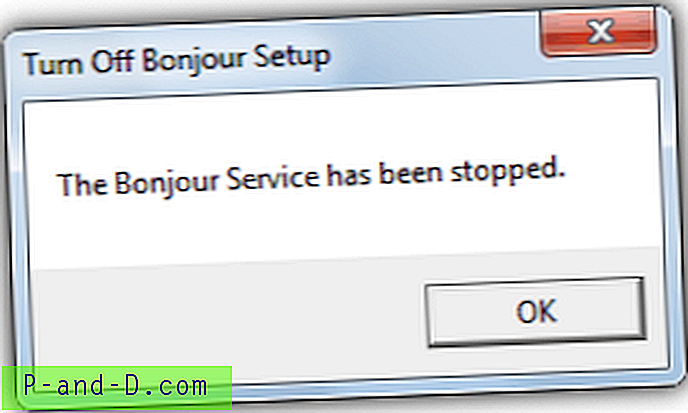
3. Поново покрените рачунар.
4. Померите се на Ц: \ Програм Филес \
5. Избришите директоријум Програмских датотека \ Боњоур.
6. Поновите поступак брисања на 64-битним системима у мапи Ц: \ Програм Филес (к86) \.
Да бисте потврдили да је услуга Боњоур уклоњена, идите на Старт -> Рун и откуцајте сервицес.мсц. Потражите име услуге Боњоур Сервице. Ако га нема, успешно сте уклонили Боњоур. Ако постоји грешка у покушају уклањања регистрације датотеке из корака 2 или алата Турн Офф Боњоур, увек можете покушати да преименујете мднсНСП.длл датотеку у мднсНСП.олд пре поновног покретања.
Ако су у Адд / Ремове (Додај / Уклони) остали погрешни уноси, они би могли бити уклоњени једноставним двоструким кликом на њих, или можете користити услужни програм као што је ЦЦлеанер за „Делете ентри“ из функције Деинсталирање.
Наилажење на било какве проблеме након деинсталације или уклањања Боњоур-а могло би довести до потребе да га поново инсталирате, можете да га преузмете и поново инсталирате користећи доњу везу. Тада би требао бити правилно инсталиран и лакше га је поново уклонити. Инсталациони програм такође има уграђену опцију Поправка и деинсталација у којој ћете такође моћи да користите.
Преузмите Боњоур за Виндовс





